Zapier案例:把2個最常用的App自動化起來吧
Zapier案例介紹如何零基礎開始建立專案,每當訂單報表有新的資料,系統就會立即寄出通知信,把2個最常用的App自動化起來,讓你的工作流程更加有效率。
一、從範本建立專案
Zapier有兩種設定自動化專案的方式:一個是「Start from Scratch」從頭開始,另一個是從熱門的範本建立(Popular templates)。在此要以較為友善的範本開始,選擇其中第一個Google試算表與Gmail的互動事件。
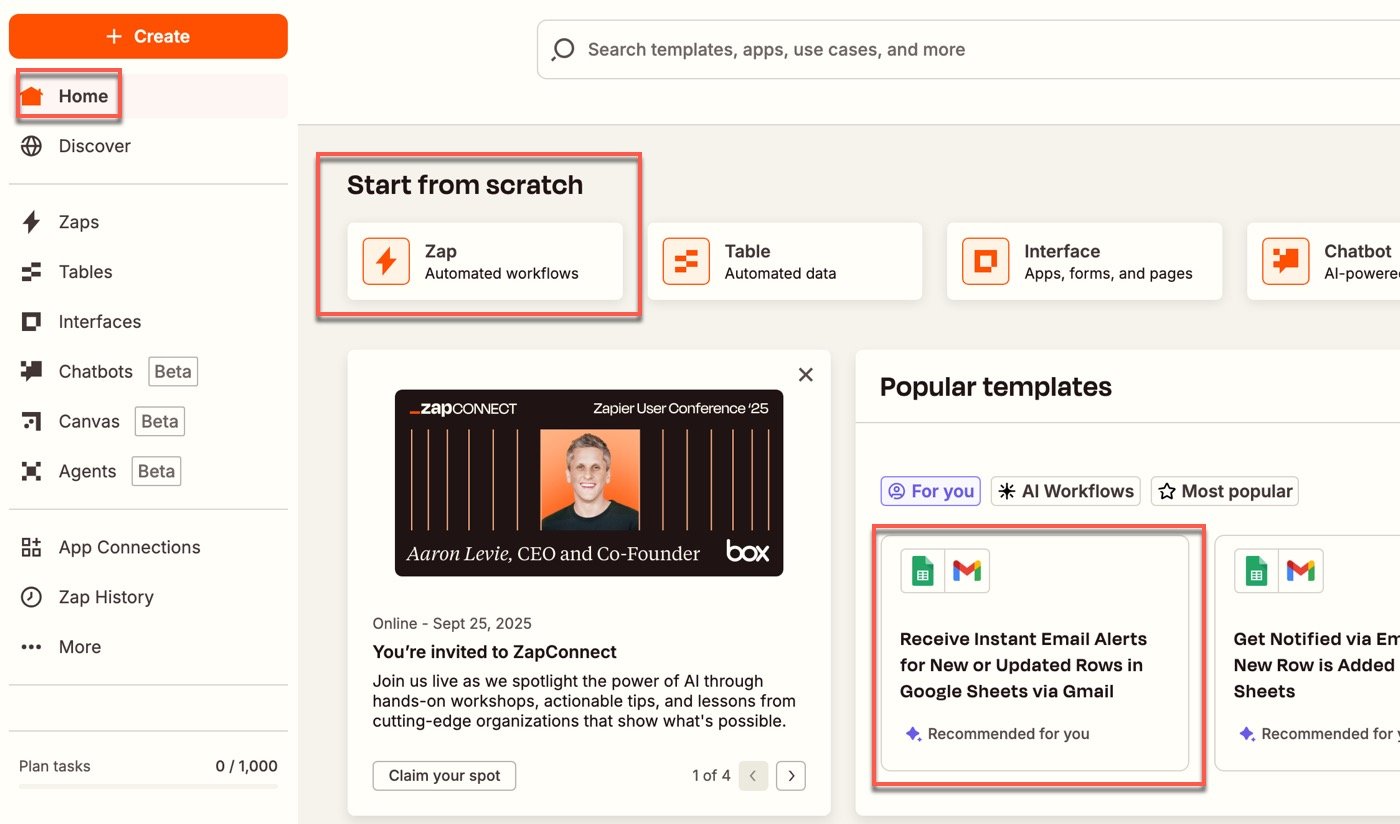
二、瞭解兩步驟流程
接著瞭解一下即將設定的自動化專案,可以從兩個角度解讀:首先,從結果而言,希望只要試算表資料有更新,就會收到通知信。再者,從設定角度而言,把專案拆成兩步驟:第一步,偵測到試算表資料有更新;第二步,寄出更新通知的Gmail信件。透過這個實際案例,對於Zapier是什麼也會有更清楚的認識。
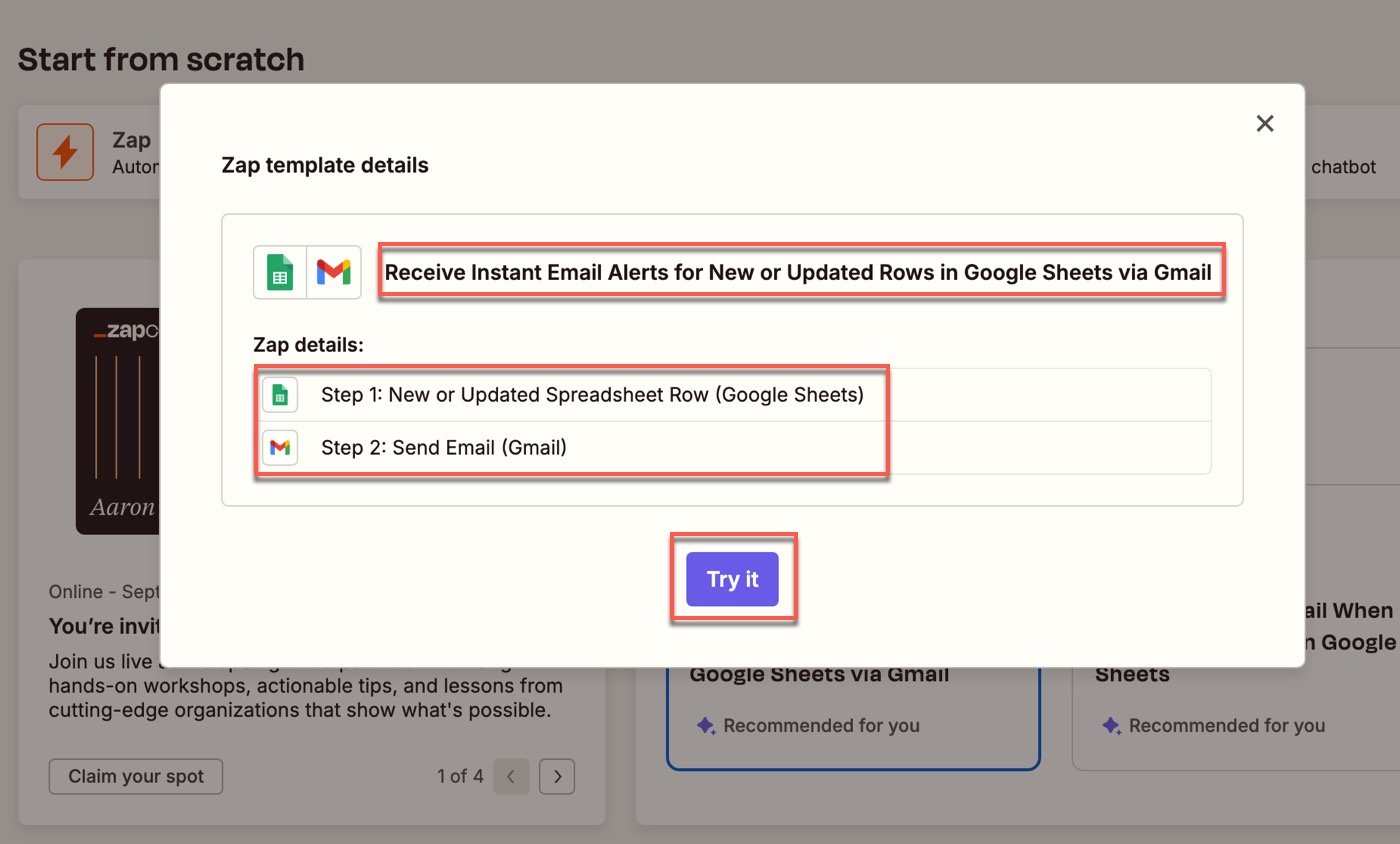
三、Google Sheets
首先是第一階段Google試算表設定,在App部分已選「好Google Sheets」,這是範本的初始設定,不過有需要其實也可以進行「Change(變更)」。假設沒有要更改,直接點選「Sign in」,準備登入Google帳戶。
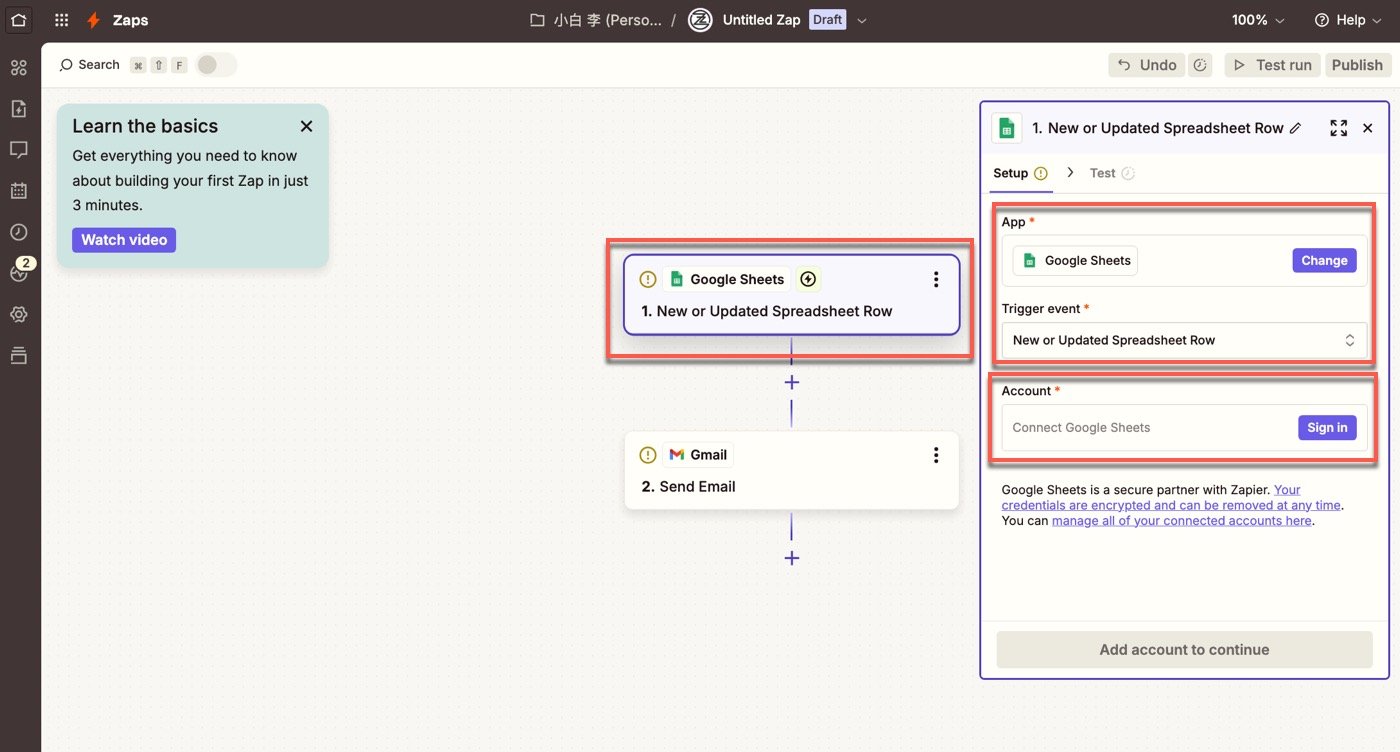
四、Google帳戶登入
瀏覽器會跳出新分頁:「使用Google帳戶登入」,要進行「選擇帳戶」「以繼續使用Zapier」,換句話說,是要授權第三方應用程式Zapier能夠自動存取資料,因此一般像ChatGPT官網登入那樣簡單操作有些不太一樣。
右側會列出目前瀏覽器已登入的Google帳戶,通常只有一個,直接點選即可,當然也可選擇「使用其他帳戶」。
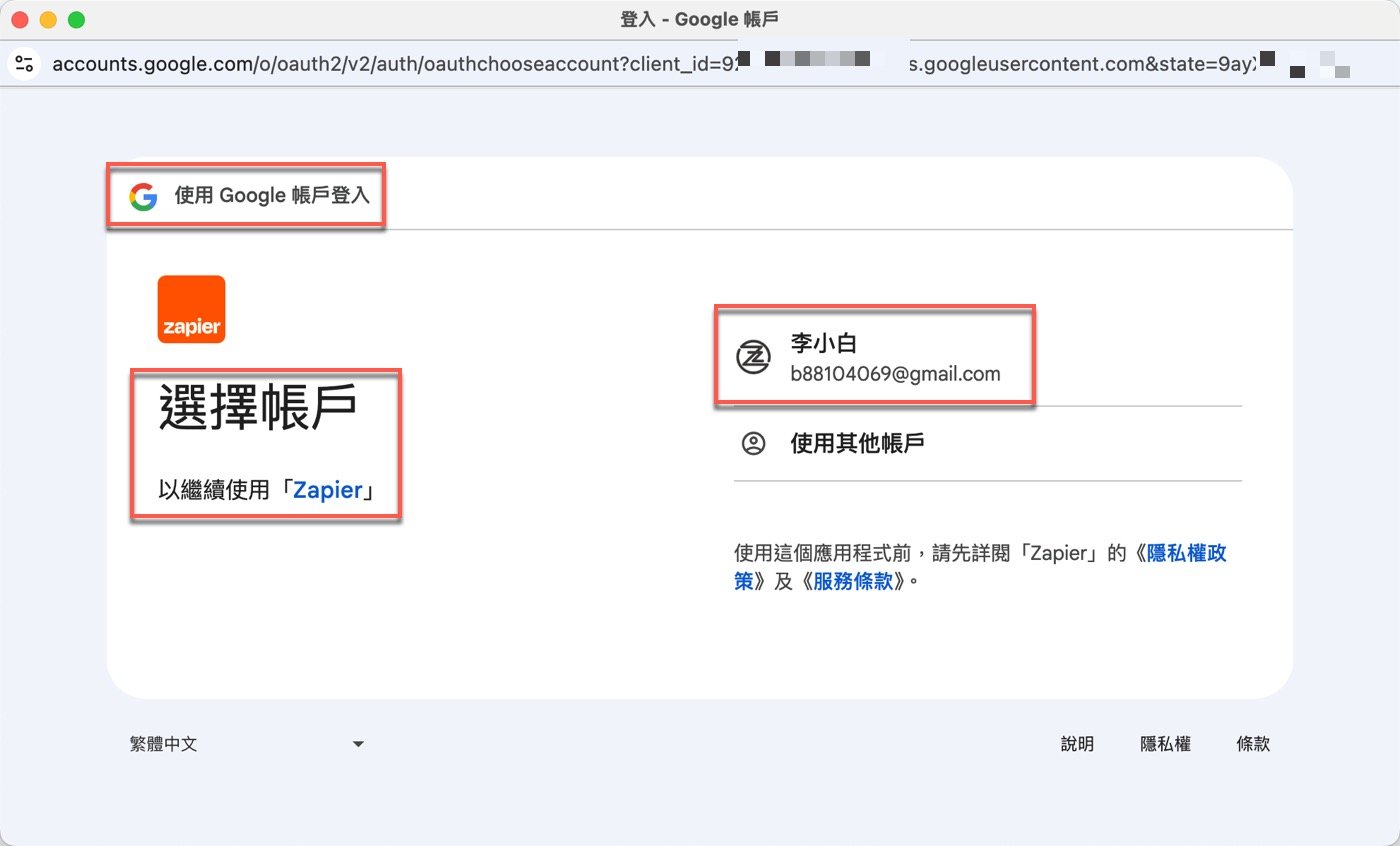
五、選取授權範圍
通常一個Google帳戶會有多個應用工具,各自擁有不同的資料,因此需要確定授權範圍。以Zapier自動化操作Google試算表為例,需要查看、編輯、建立及刪除雲端硬碟與試算表檔案。若無問題,確認後按右下角的「繼續」。
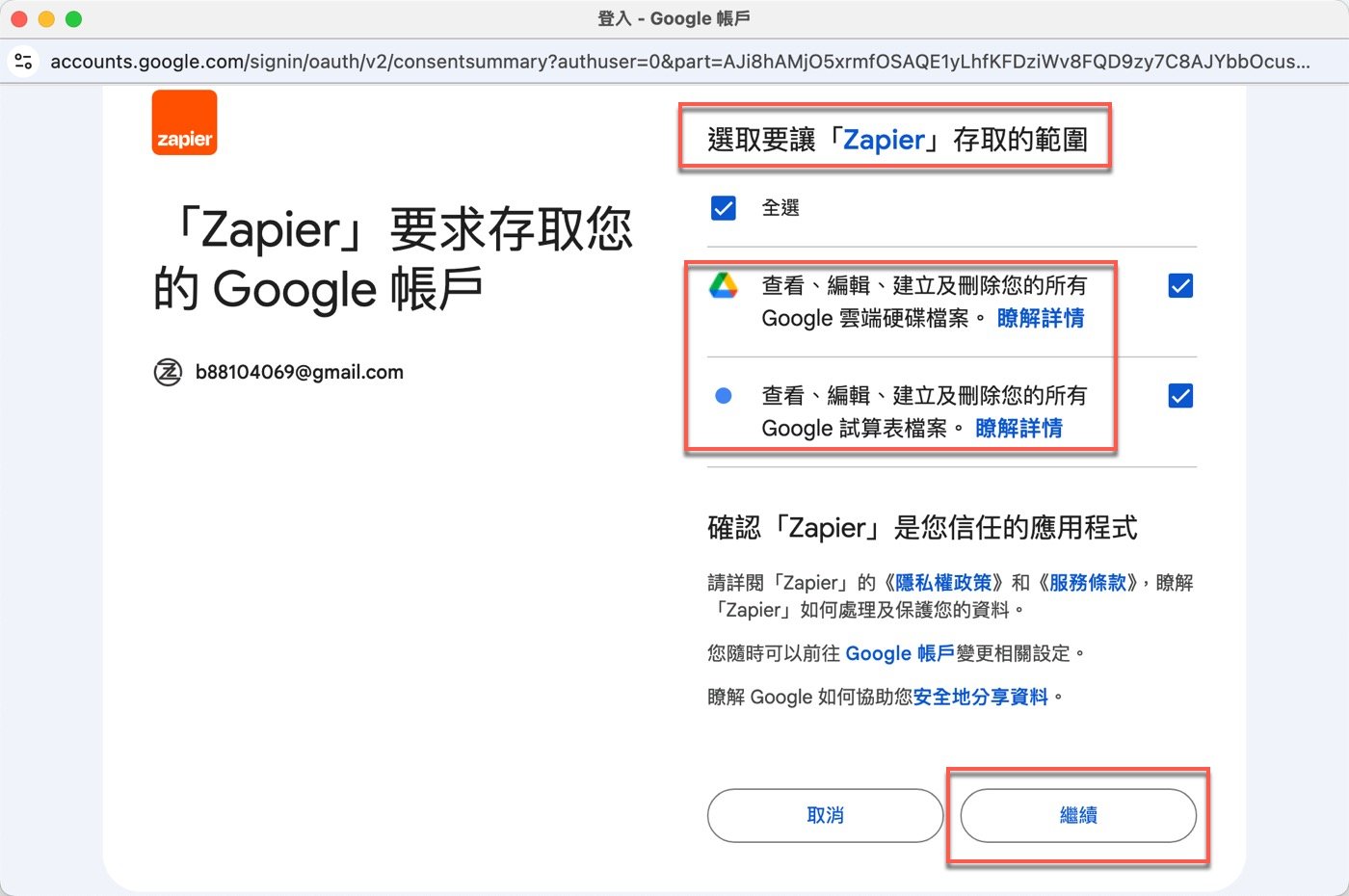
六、連結試算表帳戶
回到自動化專案設定頁面,目前已確定App使用Google試算表,並且完成了連結帳戶,接著按下「Continue(繼續)」。

七、設定試算表事件
接下來是觸發事件的設計,以範例而言,是希望當工作表資料變動就執行特定程序。在此設定試算表檔案為「訂單明細表」,工作表名稱為「工作表1」,觸發欄位為「訂單」,好了之後按下「Continue(繼續)」。
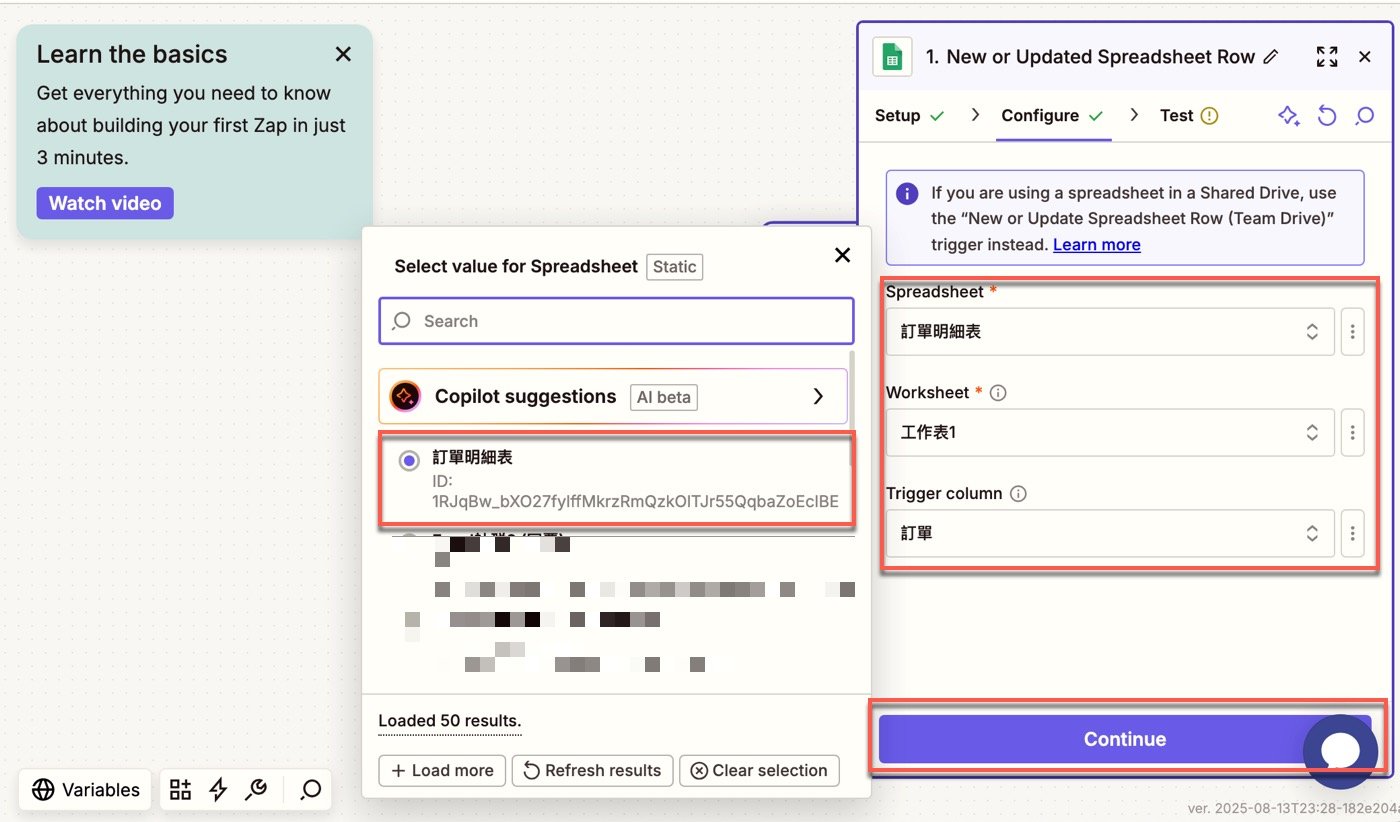
八、Trigger觸發事件
程式設計重視測試,自動化專案也一樣,因此Zapier建議在正式上線前先行確認。若是第一次使用不熟悉,可以直接按下「Test trigger」進行測試。
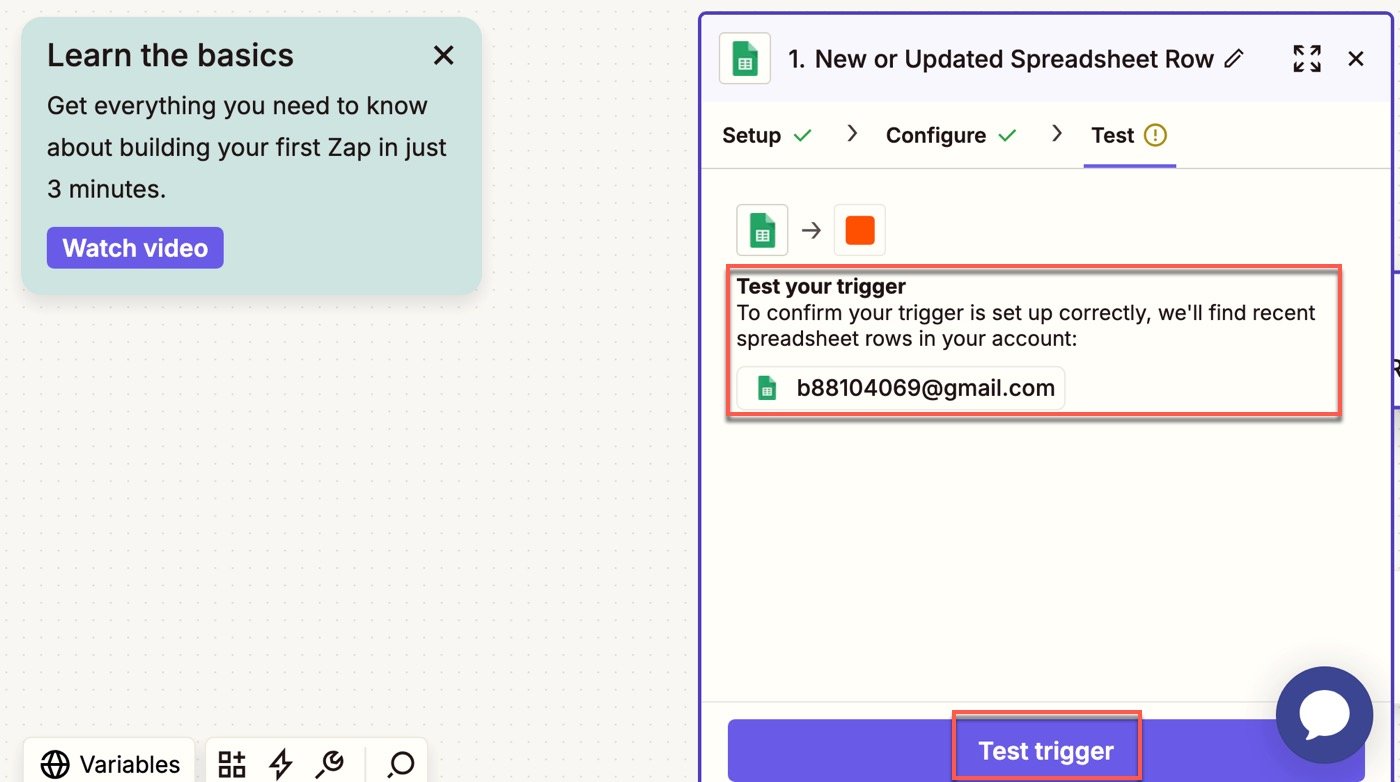
九、訂單明細表檔案
在此提供範例檔供參考,一個簡單的Google試算表,在「工作表1」中有兩個欄位:「訂單」與「金額」。Zapier會檢測並找到目標工作表,顯示最近三筆變動資料,確認無誤後,按下「Continue with selected record(以選取紀錄繼續)」。
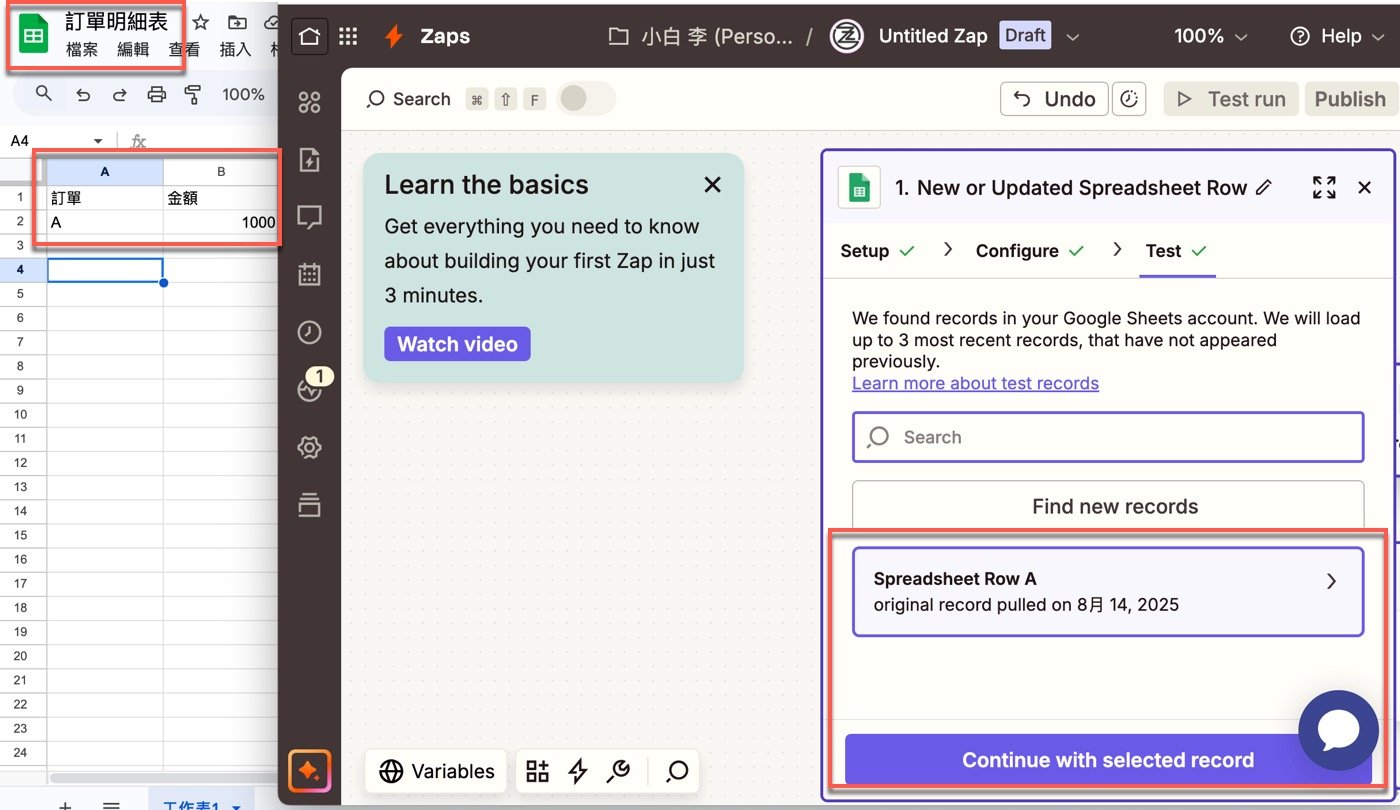
十、Google電子信箱
第二階段是設定要執行的程序,依範本為Gmail寄出通知信。依照這篇文章的先前操作,已經有了Google試算表及App帳戶相關經驗,再設定Gmail會更輕鬆。
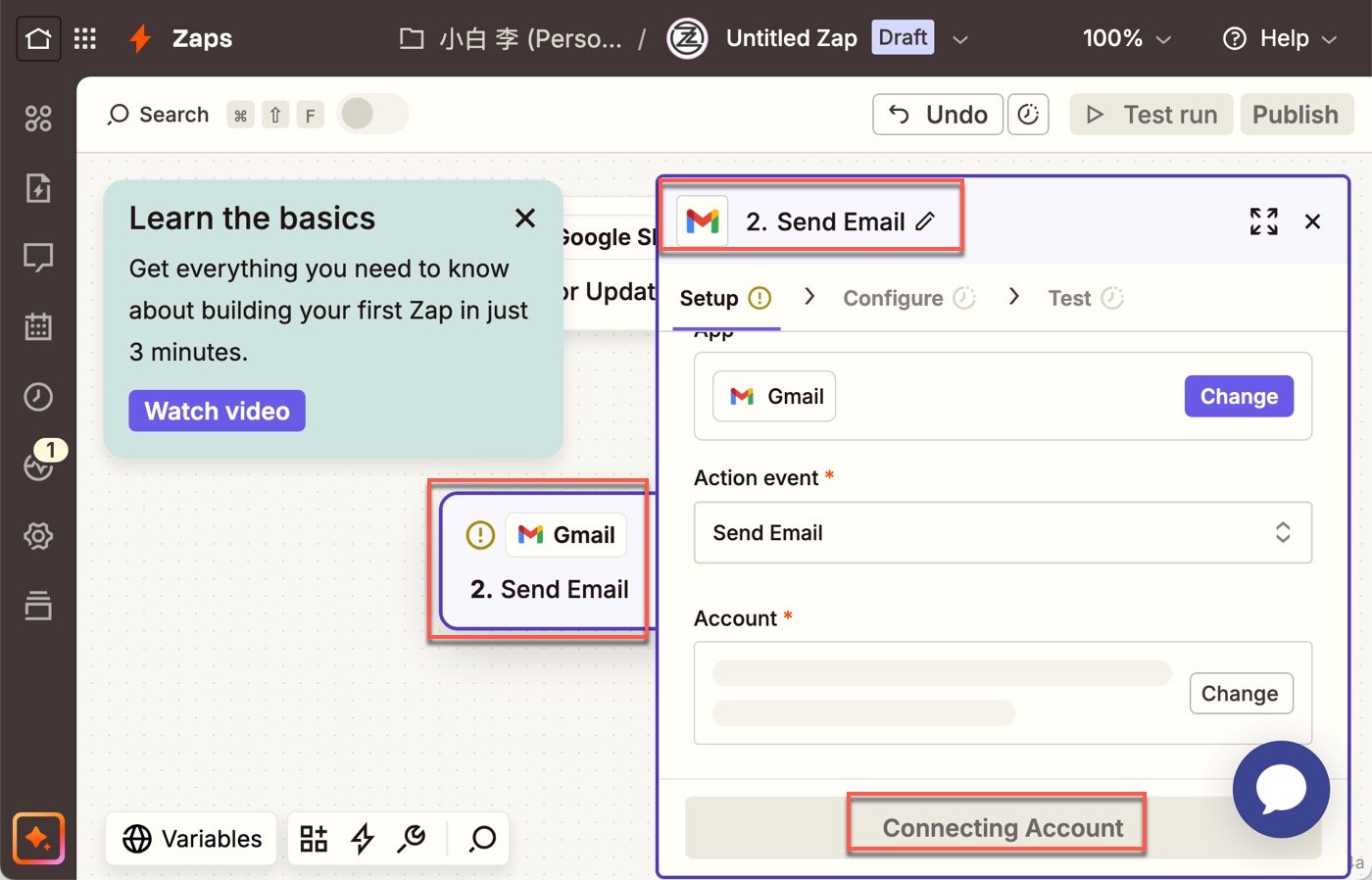
十一、信件內容撰寫
既然要自動寄出信件,有必要先輸入事件或者設計內容。假設這裡只是測試,設定了自己寄信給自己,主旨與內容簡單輸入一句話即可。
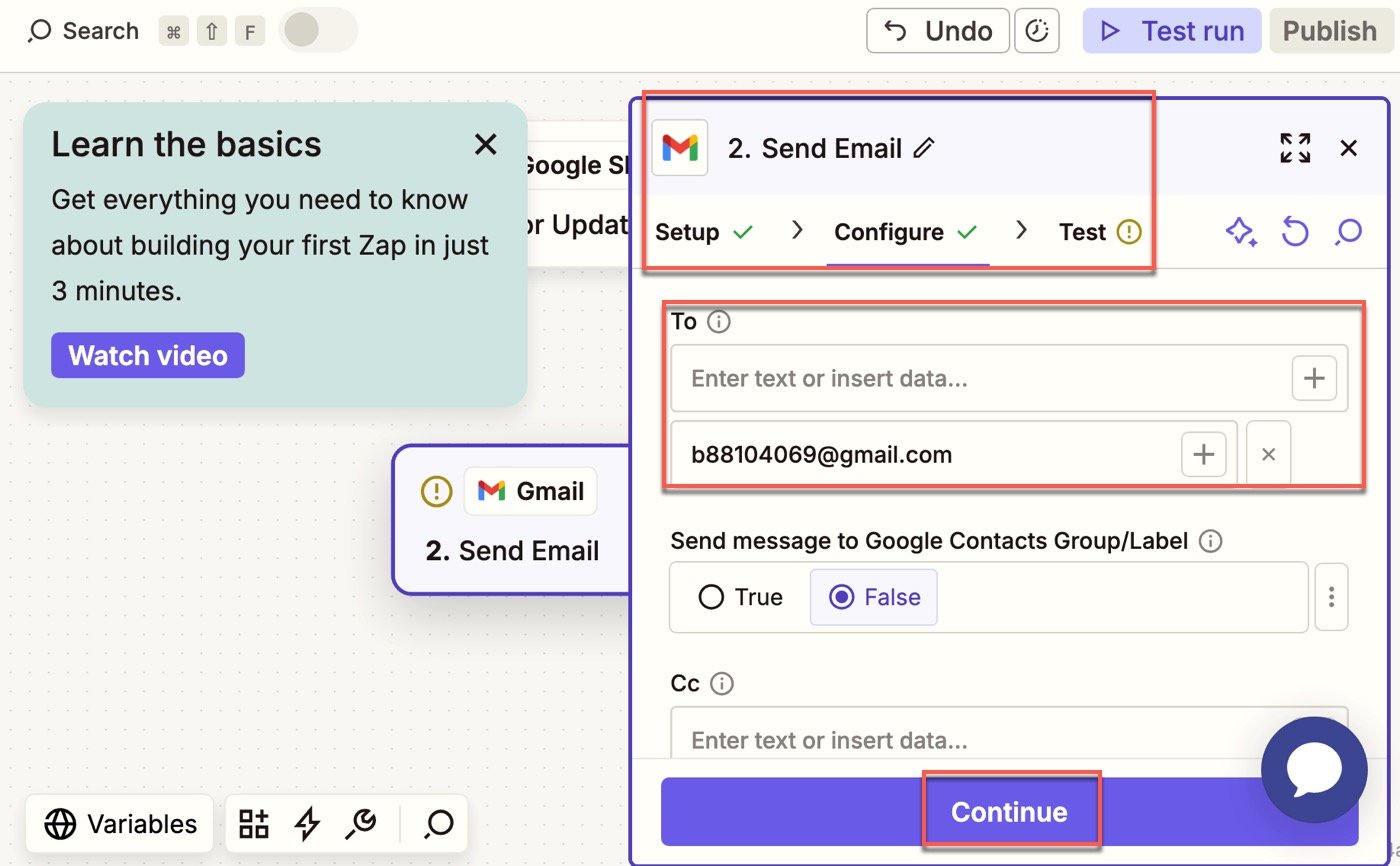
十二、自動信件通知
設定完成後,自己的Gmail信箱就會收到Zapier自動寄來的「訂單通知」信件。雖然不需要回覆,但以前常收到一些系統信件,內文會特別標明「請勿回覆」。過去覺得這種功能很厲害,需要複雜程式才能實現,但現在有了Zapier這一類自動化AI工具,與熟悉的ChatGPT問題範例截然不同,但是同樣方便,可以輕輕鬆鬆建立系統信件。
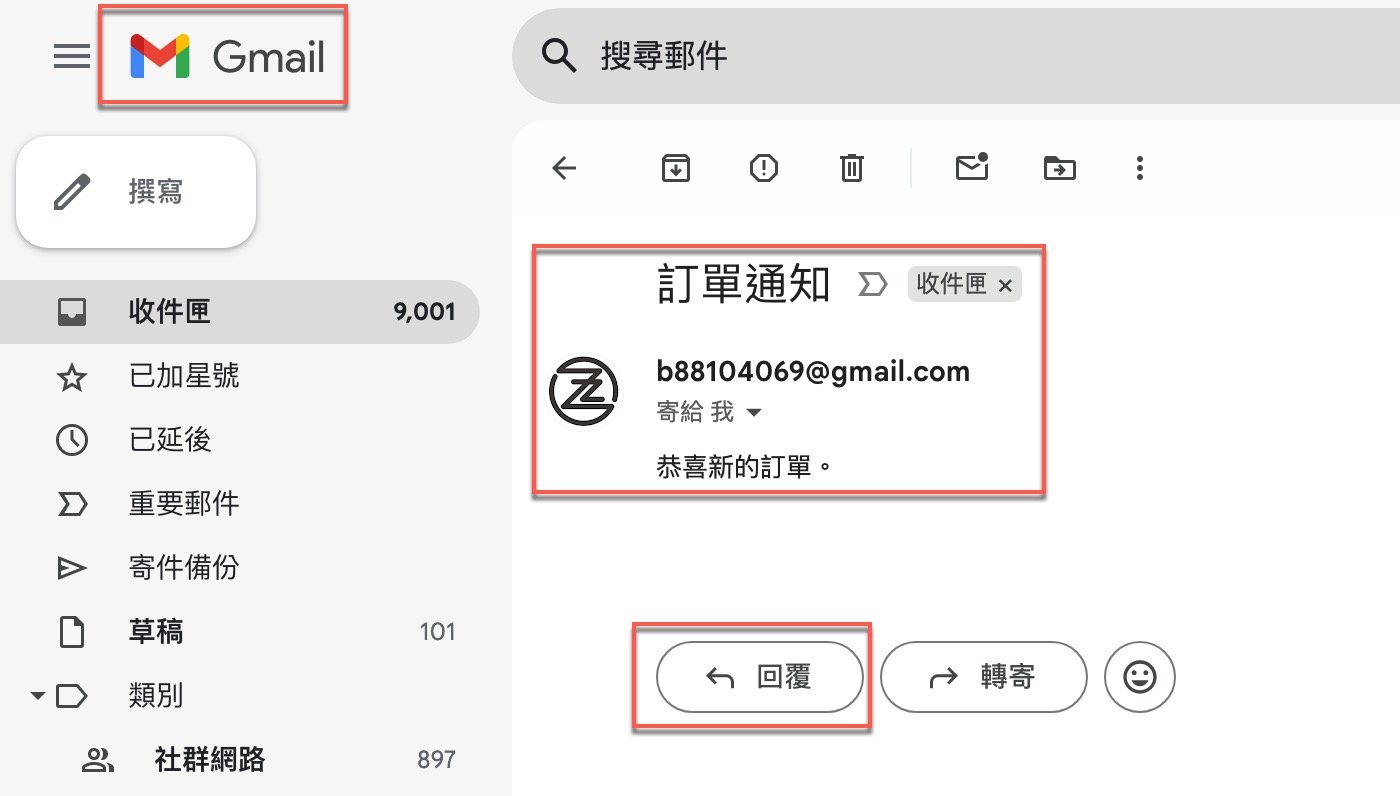
十三、Zapier案例
回到頁面,經過一連串操作與驗證,對於這個Zapier案例自動化的兩個階段——Google試算表觸發事件與Gmail寄信程序——應該已經清楚瞭解,測試無誤後,按下「Publish(發佈)」正式啟用。
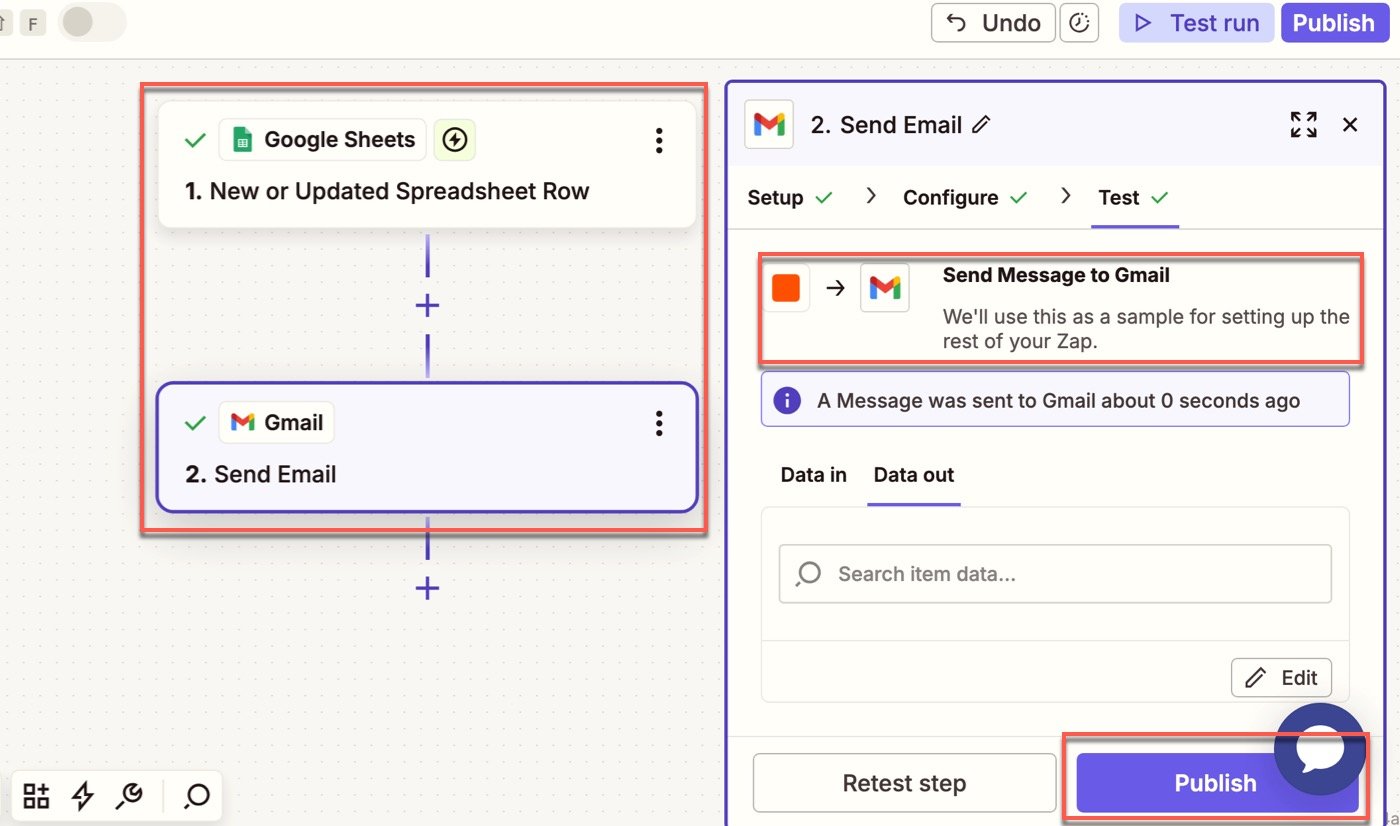
十四、既有資料執行
最後會出現完成訊息:「Your Zap is on!」,表示專案啟動了。這裡有個選項可將既有資料一併轉移,一般情況下可直接勾選「Skip」跳過。
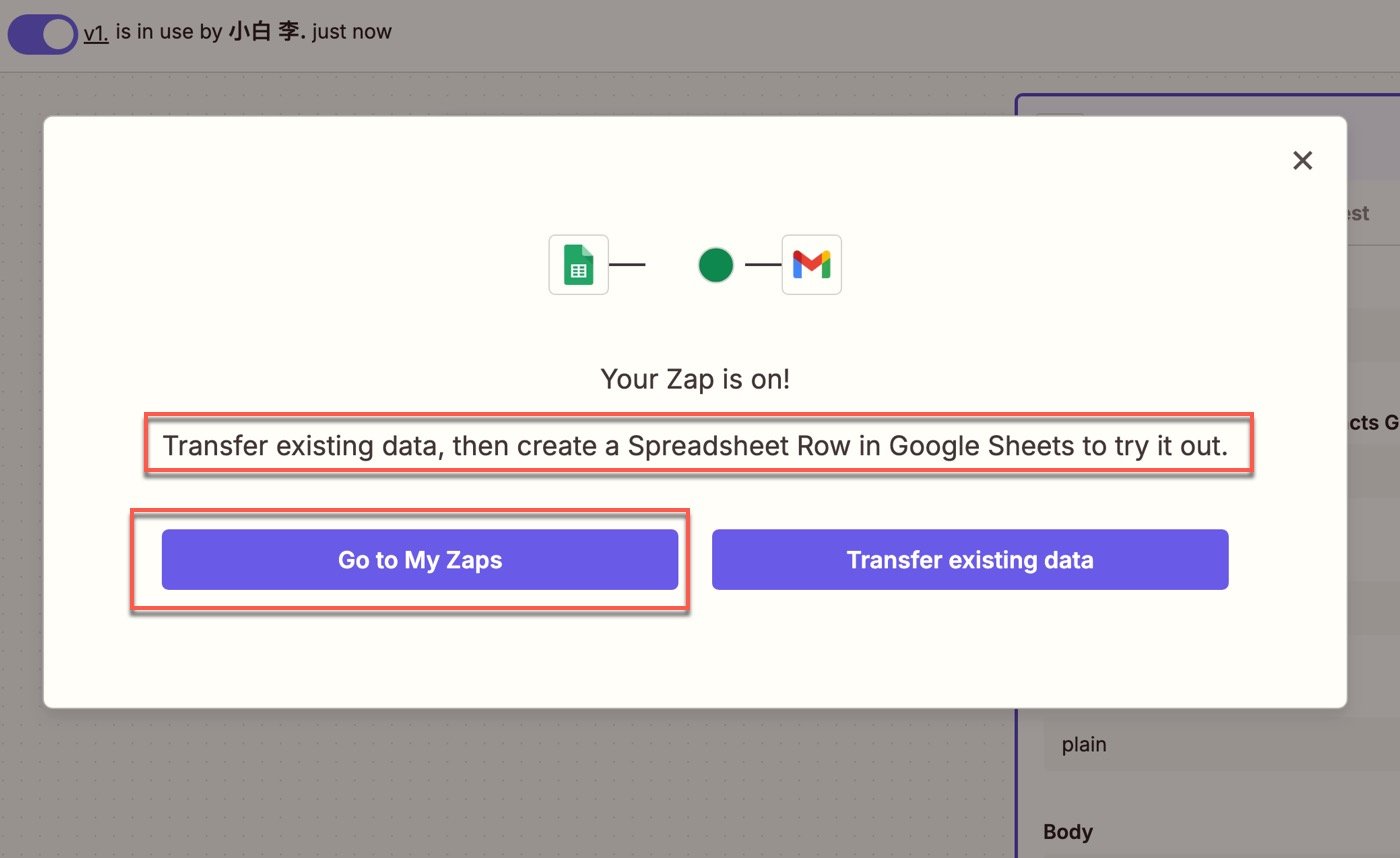
No Code的工具原則
這篇文章看似步驟很多,實際操作起來非常簡單,都是圖形化視窗操作,大約幾分鐘能完成。正如Zapier所強調的「No Code」,不用寫任何程式,也能完成以往覺得困難的專案。
本篇雖然以Google試算表和Gmail為例,流程只有兩步,不過成功建立第一個專案後,要再擴充到其他App或多階段作業,應該也不會太複雜,非常推薦讀者嘗試看看。
學會計、學Excel、學習AI工具,歡迎加入贊贊小屋社群。
AI工具大全:8種不同功能用途和30個應用清單
ChatGPT怎麼用?、Gemini是什麼?、Notion教學。
贊贊小屋AI課程:ChatGPT課程、AI工具全攻略、Notion課程。

